ESP32 - Dotstar LED-Streifen
In diesem Tutorial werden wir lernen, wie man den ESP32 verwendet, um DotStar RGB-LED-Streifen zu steuern. Im Detail werden wir lernen:
- Wie man den ESP32 mit dem DotStar-LED-Streifen verbindet
- Wie man den ESP32 programmiert, um die Farbe und Helligkeit jeder einzelnen LED auf dem LED-Streifen zu steuern
- Wie man den ESP32 programmiert, um den Kometen-Effekt auf dem DotStar-LED-Streifen zu erzeugen
Erforderliche Hardware
Oder Sie können die folgenden Kits kaufen:
| 1 | × | DIYables ESP32 Starter-Kit (ESP32 enthalten) | |
| 1 | × | DIYables Sensor-Kit (30 Sensoren/Displays) | |
| 1 | × | DIYables Sensor-Kit (18 Sensoren/Displays) |
Über DotStar RGB-LED-Streifen
Pinbelegung
Der DotStar RGB-LED-Streifen hat drei Pins:
- GND-Pin: muss mit GND (0 V) verbunden werden
- CI-Pin: Taktpin, der das Taktsignal empfängt. Es sollte mit einem ESP32-Pin verbunden werden.
- DI-Pin: Datenpin, der das Steuersignal empfängt. Es sollte mit einem ESP32-Pin verbunden werden.
- 5V-Pin: muss mit dem 5V-Ausgang einer externen Stromversorgung verbunden werden.
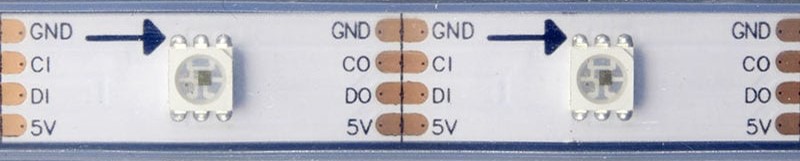
Verdrahtungsdiagramm
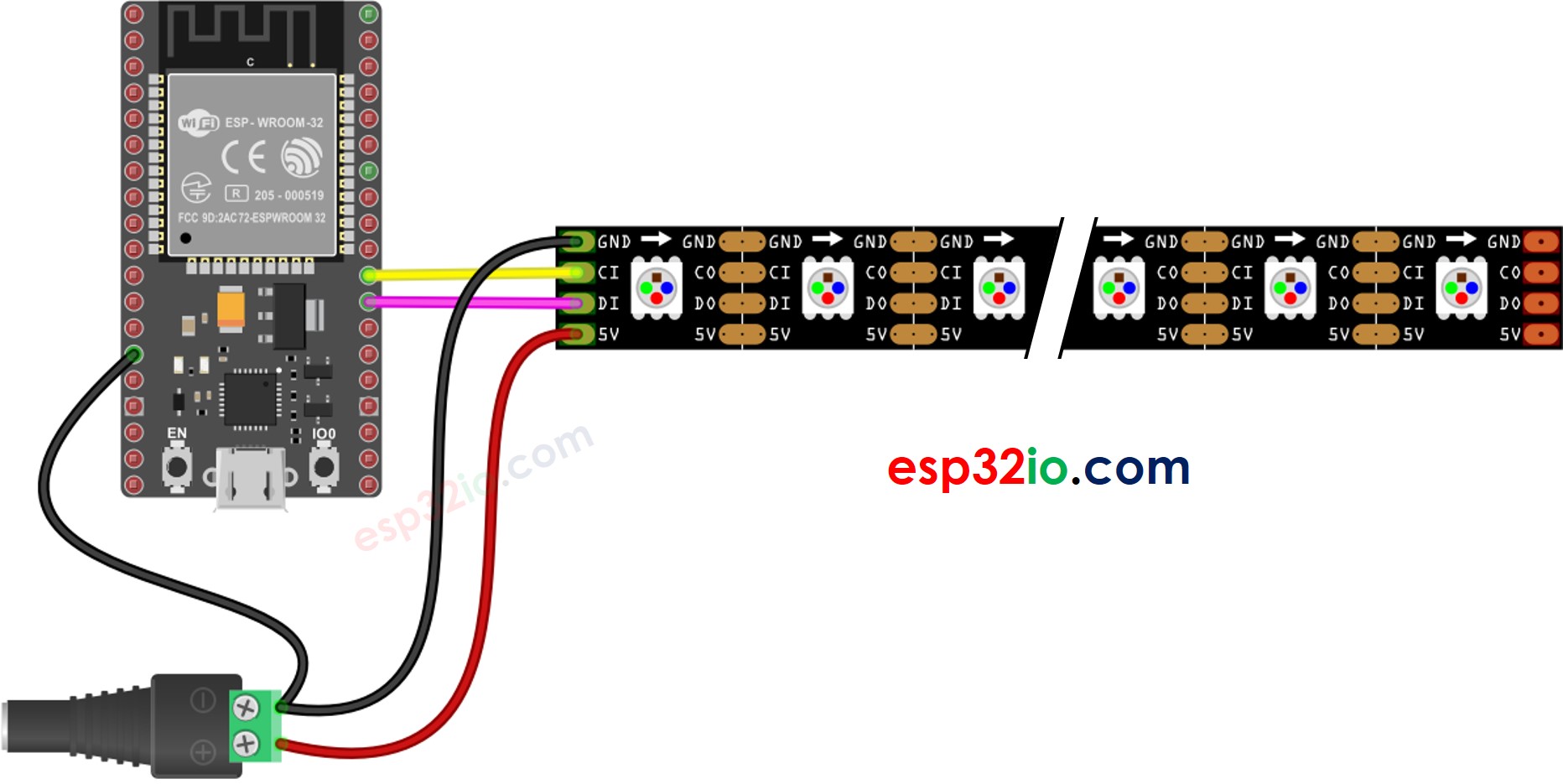
Dieses Bild wurde mit Fritzing erstellt. Klicken Sie, um das Bild zu vergrößern.
Wenn Sie nicht wissen, wie Sie ESP32 und andere Komponenten mit Strom versorgen, finden Sie Anleitungen im folgenden Tutorial: Wie man ESP32 mit Strom versorgt.
Wie man DotStar RGB-LED-Streifen programmiert
- Eine DotStar-Bibliothek einbinden
- Deklariere ein DotStar-Objekt
- Initialisiert den DotStar
- Setze die Farbe (r, g, b) jeder einzelnen LED (Pixel genannt).
- Stelle die Helligkeit aller Streifen ein.
※ Notiz:
- DotStar.setBrightness() wird für alle Pixel auf dem LED-Streifen verwendet. Um die Helligkeit für jedes einzelne Pixel zu steuern, können wir den Farbwert skalieren.
- Die durch DotStar.setBrightness() und DotStar.setPixelColor() gesetzten Werte treten erst in Kraft, wenn DotStar.show() aufgerufen wird.
ESP32-Code
Der folgende Code färbt Pixel der Reihe nach rot, mit einer Verzögerung zwischen jedem Pixel.
Schnelle Schritte
- Wenn Sie ESP32 zum ersten Mal verwenden, lesen Sie wie man die Umgebung für ESP32 in der Arduino IDE einrichtet.
- Verbinden Sie die Verkabelung wie im obigen Bild.
- Verbinden Sie das ESP32-Board per Micro-USB-Kabel mit Ihrem PC.
- Öffnen Sie die Arduino IDE auf Ihrem PC.
- Wählen Sie das richtige ESP32-Board (z. B. ESP32 Dev Module) und den COM-Port aus.
- Klicken Sie auf das Bibliotheken-Symbol in der linken Leiste der Arduino IDE.
- Suchen Sie „Adafruit DotStar“, und finden Sie dann die DotStar-Bibliothek von Adafruit.
- Klicken Sie auf die Schaltfläche Install, um die DotStar-Bibliothek zu installieren.
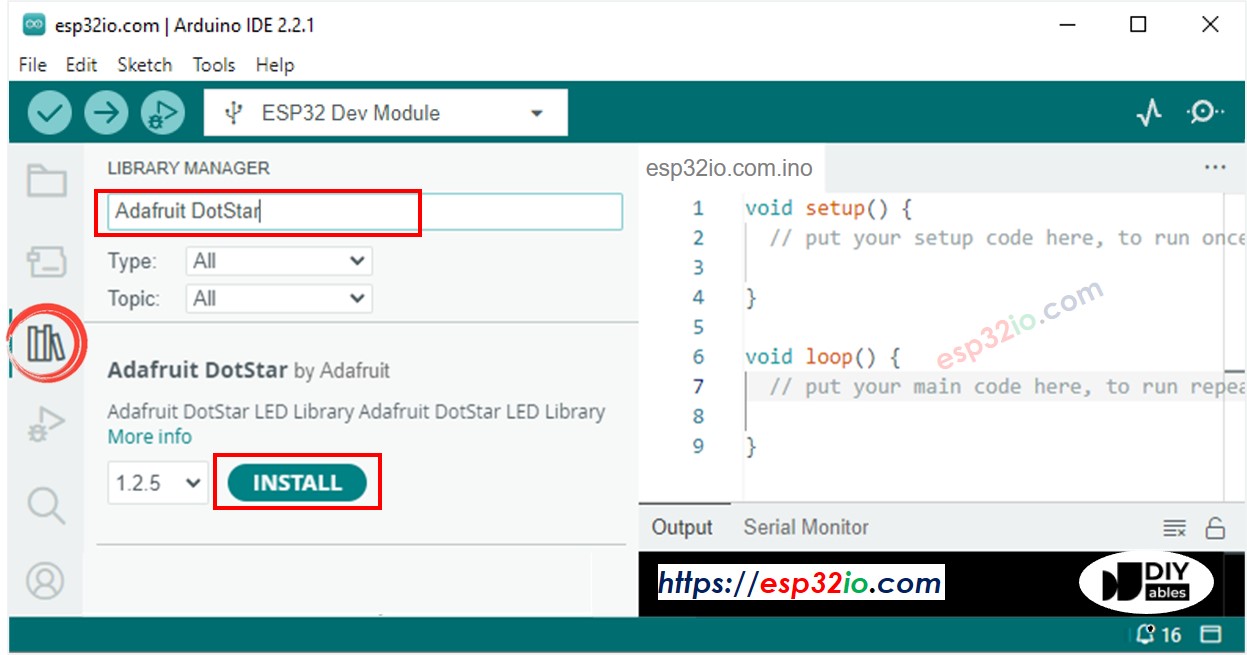
- Sie werden gebeten, die Abhängigkeit zu installieren. Klicken Sie auf die Alle installieren Schaltfläche.
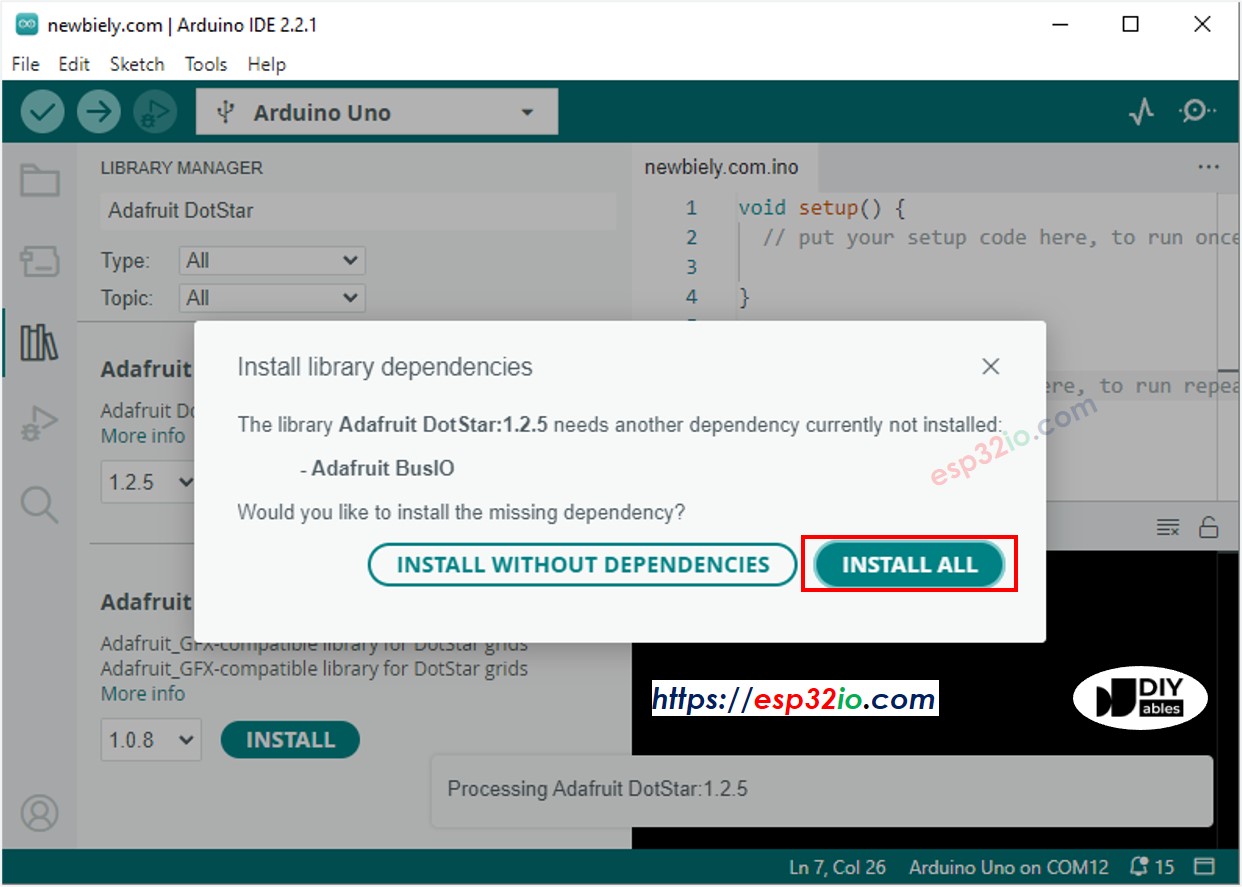
- Kopiere den obigen Code und öffne ihn mit der Arduino IDE
- Klicke in der Arduino IDE auf die Schaltfläche Hochladen, um den Code auf den ESP32 hochzuladen
- Sieh dir den LED-Effekt an
ESP32-Code - LED-Streifen-Kometen-Effekt
Der folgende Code liefert den Kometeneffekt für den DotStar-LED-Streifen.
※ Notiz:
Für alle anderen LED-Effekte bieten wir den kostenpflichtigen Programmierdienst an.
Video Tutorial
Wir erwägen die Erstellung von Video-Tutorials. Wenn Sie Video-Tutorials für wichtig halten, abonnieren Sie bitte unseren YouTube-Kanal , um uns zu motivieren, die Videos zu erstellen.
